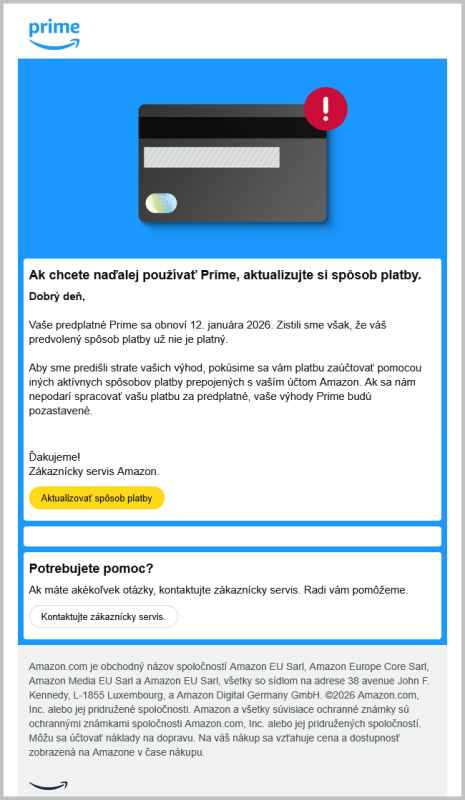Ak sa rozhodnete nainštalovať si redakčný systém (napr. WordPress či Joomla) alebo eshop (napr. Prestashop alebo OpenCart), je dôležité, aby ste si pred inštaláciu skontrolovali nastavenia hostingu. V tomto návode si stručne zhrnieme, ako si pripraviť systém pred inštaláciou ľubovoľného redakčného systému alebo eshopu, aby ste sa neskôr nemuseli zdržiavať ďalšími nastaveniami.
Tento článok má odporúčací charakter, ktorý je určený najmä menej skúseným užívateľom alebo začiatočníkom.
Výber hostingu
Pred samotným nastavením všetkých služieb je potrebné, aby ste mali hostingový balíček vhodný pre inštaláciu redakčného systému resp. eshopu. Medzi tieto balíčeky patria Puzzle X, Biznis X resp. Multi X (ak si doň zaradíte doménu s balíkom Puzzle X).
Ak doména u nás len parkuje (má balík DNS Parking) alebo má nejaký emailový balíček, či Exoweb balík, inštalácia redakčného systému možná nebude a budete si musieť balík zmeniť na Puzzle X alebo Biznis X.
Po zmene balíka z iného ako Puzzle X alebo Biznis X dochádza k zmene DNS záznamov, takže bude potrebné ešte počkať asi hodinu, pokým budete môcť začať s inštaláciou, ale medzitým si môžete skontrolovať ďalšie nastavenia.
Nastavenie verzie PHP
Ak si budete meniť balík na Puzzle X alebo Biznis X, po zmene balíka by ste mali mať automaticky nastavenú verziu PHP 7.4, ktorá je momentálne našou predvolenou verziou na serveroch.
Ak ste balík nemenili, teda už máte Puzzle X alebo Biznis X, prípadne nejaký iný starší balíček, napr. Standard hosting alebo Classic hosting (odporúčame zmeniť na Puzzle X alebo Biznis X), skontrolujte si v Nastaveniach Apache a PHP akú máte nastavenú verziu PHP a v prípade, ak máte staršiu verziu ako 7.4, odporúčame ju zmeniť na túto verziu, prípadne si nastavte rovno už 8.1. Po zmene treba počkať niekoľko minút, pokým sa aktuálna verzia PHP nastaví. Ak si chcete overiť, akú verziu PHP skutočne máte na svojej stránke, môžete si ju skontrolovať pomocou súboru phpinfo.php, ktorý nájdete v tomto návode dole v sekcii Kontrola aktuálneho stavu verzie PHP, kde zároveň nájdete aj inštrukcie ako si verziu PHP skontrolovať.
Pred nahratím súborov na server sa uistite, že máte dostatok voľného priestoru, platí to najmä pre balíčky s nižšou kapacitu. V prípade potreby si môžete zmeniť balíček na vyšší resp. navýšiť parametre.
Vytvorenie SQL databázy
Každý redakčný systém alebo eshop na svoju prevádzku potrebuje databázu SQL. Ďalším krokom je preto Vytvorenie SQL databázy, odporúčame si vybrať verziu MariaDB 10.11. Heslo použité pri vytváraní databázy si bez preklepov zapíšte alebo skopírujte, budete ho neskôr potrebovať počas inštalácie.
Pri údajoch k databáze v Control Paneli uvidíte aj adresu SQL servera (localhost u nás nefunguje), ktorú budete potrebovať zadať pri inštalácii.
Nastavenie HTTPS adresy
Pred samotnou inštaláciou redakčného systému alebo eshopu odporúčame, aby ste si na doméne nastavili HTTPS adresu, ktorú si zabezpečíte inštaláciou bezpečnostného certifikátu, obyčajne stačí Let's Encrypt v prípade redakčného systému, v prípade eshopu odporúčame platený certifikát, ak mienite používať platobné brány.
Inštaláciu bezpečnostného certifikátu a následnú inštaláciu redakčného systému (eshopu) na HTTPS adrese veľmi odporúčame, ušetríte si starosti s dodatočným nastavením HTTPS adresy pre váš redakčný systém alebo eshop.
Keď certifikát budete mať nainštalovaný (overíte si to tak, že navštívite adresu svojej domény na HTTPS adrese a ak sa stránka otvorí bez chybového hlásenia, tak certifikát bol úspešne nainštalovaný), nastavte si v Control Paneli automatické presmerovanie na HTTPS adresu, čím zabezpečíte, že inštalácia redakčného systému alebo eshopu bude prebiehať na zabezpečenej URL a táto URL sa nastaví ako základná v nastaveniach redakčného systému (eshopu).
Výhodou zapnutia automatického presmerovania na HTTPS v Control Paneli je to, že ak si vygenerujete bezpečnostný certifikát na hocijakú inú subdoménu v rámci domény, tak presmerovanie na HTTPS sa bude automaticky uplatňovať aj na túto subdoménu.
Inštalácia redakčného systému a eshopu
Po týchto všetkých úkonoch, ak ich úspešne zrealizujete, môžete pokračovať inštaláciou redakčného systému alebo eshopu, napr.:
Pozrite aj tento článok
Pozrite aj tento článok